반응형
간이과세자 부가가치세 신고│세금비서 서비스│이용 방법│신청 방법
세금비서 서비스. 들어보셨나요? 이번에 국세청 홈택스에서 새롭게 선보이는 서비스. 납세자가 신고서 항목을 일일이 찾을 필요가 없어졌습니다. 단계별 질문만 답변을 하면 화면에 신고서를 자동으로 완성, 띄어줍니다. 따라서 어려운 세법용어, 복잡한 신고 절차를 겪을 필요가 없고 답변만으로 신고서가 작성되는 것. 이것이 바로 세금 비서 서비스입니다. 간이 과세자 부가가치세부터 서비스를 개시하여 사용할 수 있습니다. 세금 비서 서비스 이용방법과 신고 방법 등에 대해 알아봅니다.

목차
1. 간이과세자 부가가치세 신고 서비스 접속 방법(바로가기)
간이과세자 부가세 신고 안내문(알림톡)을 받은 납세자는
홈택스에 로그인합니다. 그리고 내비게이션이 나타나면 그 내비게이션에서 세금비서 서비스에 접속합니다.
<접속경로>
(홈택스 로그인)내비게이션 ▶ 신고서 작성하기 ▶팝업의 [세금비서] 이용 확정신고
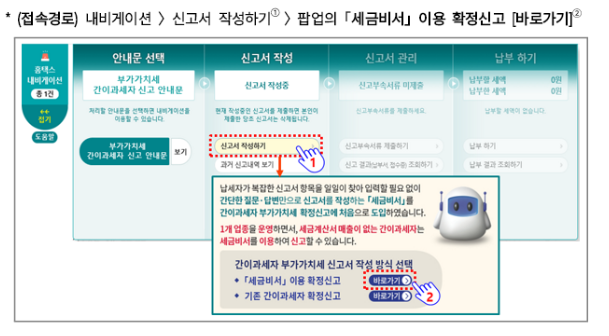
*혹은 홈택스 메뉴를 이용해서 세금 비서 서비스에 접속합니다.
<접속경로>
(홈택스 로그인)신고/납부 ▶ 부가가치세 ▶간이과세자 탭 ▶정기신고(세금비서 서비스)

그리고 세금 비서 이용에 대한 기사입니다. 꼭 읽어보세요.
| 세금 비서, 질문 답변만으로 신고서 작성 끝 | 바로가기 |
2. [세금 비서] 화면 구성
크게 두가지로 나누어집니다.
좌측은 신고서 서식 / 우측은 대화형으로 질문&답변하는 세금 비서 화면입니다.

- 납세자가 우측의 세금 비서 화면에서 제시하는 질문에 따라 순서대로 답변을 입력
- 좌측의 신고서 서식이 자동으로 작성됩니다.
세금 비서를 통해 작성되는 신고서 항목은 좌측의 [신고서 서식] 화면에 붉은색 점선으로 작성 위치가 표시됩니다.
*신고서를 쉽게 작성하려면?
- 현금 영수증, 사업용 신용카드, 전자세금 계산서 등 국세청 보유 자료가 있는 경우엔 내역을 자동으로 조회하여 작성하도록 도와줌을 잊지 말아요.
- 국세청 보유 자료가 없는 경우에는 질문단계가 생략됩니다.
- 어려운 세법 용어는 예시를 통해 쉽게 풀어 설명됩니다.
- 국세청에서 수집/보유하고 있는 자료를 활용, 납세자 맞춤형으로 질문을 제공합니다.

3. 신고 편의 기능 제공
신고서 작성 항목과 관련된 도움자료 및 숏폼 영상도 세금 비서와 함께 제공됩니다.

*출처입니다. 자세한 내용은 하단 링크를 클릭해서 확인하세요.
| 출처 국세청 보도 참고 자료 간이과세자 부가가치세, 세금비서로 간편하게 신고하세요 |
바로가기 |
반응형
'각종 관공서, 민원, 혜택 등 정보 및 신청방법' 카테고리의 다른 글
| 재취업지원서비스 사업장 모집 안내│지원요건│증빙서류│재취업 활성화 지원 (0) | 2023.03.06 |
|---|---|
| 종합소득세 환급대상 모두채움 대상자 신고 방법│지유형│g유형 (0) | 2023.02.16 |
| 주식 양도소득세 납부 방법│예정신고│대상자│납부기한 (0) | 2023.02.11 |
| 취약계층 난방비지원금 확인│신청방법│저소득│기초수급자│노인복지│월동난방비│한부모가족 (0) | 2023.02.06 |
| 환경부 환경보건서비스 지원, 의료지원 기준 및 신청방법 (0) | 2023.01.20 |
| 학점은행제 학습자 학자금 대출 지원 및 신청 방법 안내, 신청 요건, 학자금 대출 금리 발표 (0) | 2023.01.19 |
| 고령자 계속고용장려금이란? │신청 방법│2023년 (0) | 2023.01.19 |
| 4월│부가가치세 신고 방법│pc 전자신고│모바일 신고│우편 및 방문 신고 (0) | 2023.01.16 |







댓글